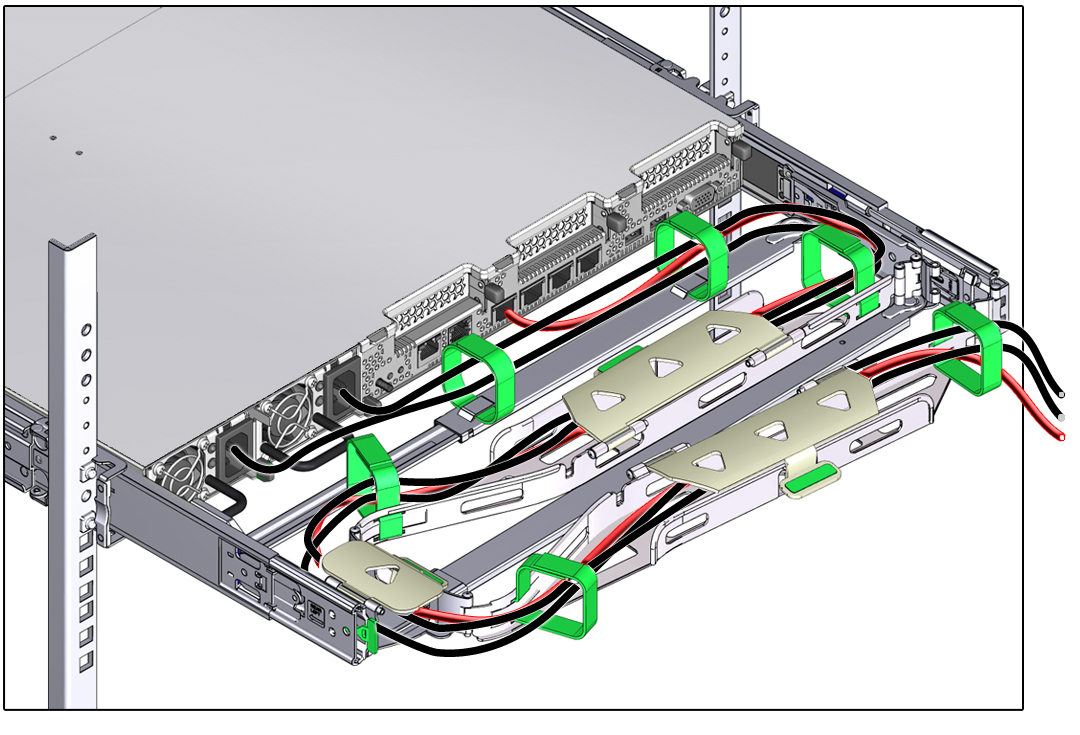케이블 관리 암 설치
이 절차에 따라 CMA(케이블 관리 암)를 설치합니다. 이를 사용하여 서버 후면에 연결된 케이블을 관리할 수 있습니다.
-
CMA의 포장을 풉니다.
다음 그림은 CMA 구성 요소를 보여줍니다.
그림 10 CMA 구성 요소
그림 범례
1 커넥터 A
2 전면 슬라이드 바
3 벨크로 스트랩(6)
4 커넥터 B
5 커넥터 C
6 커넥터 D
7 슬라이드 레일 래치 브래킷(커넥터 D와 함께 사용됨)
8 후면 슬라이드 바
9 Oracle Server X5-2 케이블 덮개
10 Oracle Server X5-2L 케이블 덮개
-
서버에 맞는 케이블 덮개가 CMA에 설치되어 있는지 확인합니다.
-
Oracle Server X5-2(1U 시스템)는 평면 케이블 덮개를 사용합니다.
-
Oracle Server X5-2L(2U 시스템)은 원형 케이블 덮개를 사용합니다.
주 - CMA는 3개의 평면 케이블 덮개가 설치된 상태로 제공됩니다. Oracle Server X5-2L에 CMA를 설치하는 경우 평면 케이블 덮개를 제거하고 원형 케이블 덮개를 설치해야 합니다. -
-
Oracle Server X5-2L에 CMA를 설치하는 경우 평면 케이블 덮개를 제거하고 원형 케이블 덮개를 설치합니다. 그렇지 않으면 다음 단계로 진행합니다.
평면 케이블 덮개를 제거하고 원형 케이블 덮개를 설치하려면 다음 단계를 수행합니다.
-
다음 그림에 표시된 대로 케이블 덮개 핸들(녹색)을 들어 올려 수평이 될 때까지 180도 만큼 엽니다[프레임 1 및 2].
주 - CMA에는 경첩이 2개 있는 케이블 덮개 2개(이 중 하나는 다음 그림에 표시됨) 및 경첩이 1개 있는 케이블 덮개 1개가 있습니다. 케이블 덮개 3개는 모두 그림 10에 나와 있습니다.그림 11 CMA 평면 케이블 덮개 제거
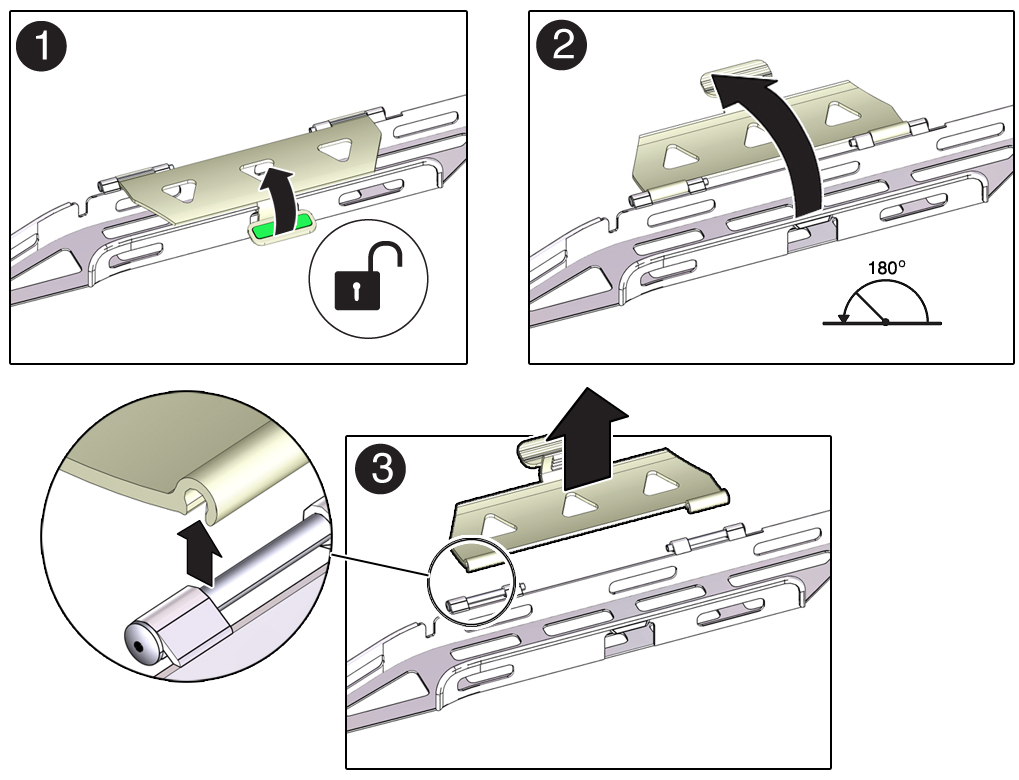
- 경첩 커넥터가 경첩에서 분리될 때까지 각 경첩 커넥터의 바깥쪽 가장자리를 위쪽으로 밉니다[프레임 3].
- Step 1~Step 2를 반복하여 케이블 덮개 3개를 모두 제거합니다.
- 한 번에 하나씩 원형 케이블 덮개를 경첩 위에 수평으로 놓고 경첩 커넥터를 경첩에 맞춥니다.
- 엄지손가락을 사용하여 경첩 커넥터가 제자리에 고정될 때까지 아래로 누릅니다.
- 케이블 덮개를 아래로 내린 다음 단단히 잠긴 상태가 될 때까지 케이블 덮개 핸들을 아래로 누릅니다.
-
다음 그림에 표시된 대로 케이블 덮개 핸들(녹색)을 들어 올려 수평이 될 때까지 180도 만큼 엽니다[프레임 1 및 2].
-
그림 10에 나와 있는 대로 6개의 벨크로 스트랩이 CMA를 통과해야 합니다.
주 - 그림 10에 나와 있는 대로 전면 슬라이드 바에 있는 두 개의 벨크로 스트랩은 슬라이드 바 위쪽의 구멍을 통과해야 합니다. 이렇게 하면 서버를 랙 밖으로 확장하거나 랙으로 다시 넣을 때 벨크로 스트랩이 슬라이드 바의 확장 및 축소를 방해하지 않습니다. - CMA를 쉽게 설치할 수 있도록 서버를 13cm(5인치) 정도 랙 앞쪽으로 확장합니다.
-
CMA를 장비 랙 후면에 놓고 서버 후면에 작업에 필요한 여유 공간을 확보합니다.
주 - 이 절차에서의 "왼쪽"과 "오른쪽"은 장비 랙 뒤쪽에서 볼 때의 방향입니다.
주 - 이 설치 절차를 진행하는 동안 연결 지점 4곳에 모두 고정될 때까지 CMA를 잘 받쳐줍니다. - 왼쪽 슬라이드 레일에 CMA의 커넥터 A를 설치하려면 다음 단계를 수행합니다.
- 오른쪽 슬라이드 레일에 CMA의 커넥터 B를 설치하려면 다음 단계를 수행합니다.
- 오른쪽 슬라이드 레일에 CMA의 커넥터 C를 설치하려면 다음 단계를 수행합니다.
-
CMA의 커넥터 D를 설치하도록 준비하려면 커넥터 D에 슬라이드 레일 래치 브래킷을 고정하는 테이프를 제거하고 래치 브래킷이 커넥터 D와 제대로 맞춰져 있는지 확인합니다[프레임 1 및 2].
주 - CMA는 커넥터 D에 슬라이드 레일 래치 브래킷이 테이프로 부착된 상태로 제공됩니다. 이 커넥터를 설치하려면 먼저 테이프를 제거해야 합니다.그림 15 CMA 슬라이드 레일 래치 브래킷과 커넥터 D 맞추기
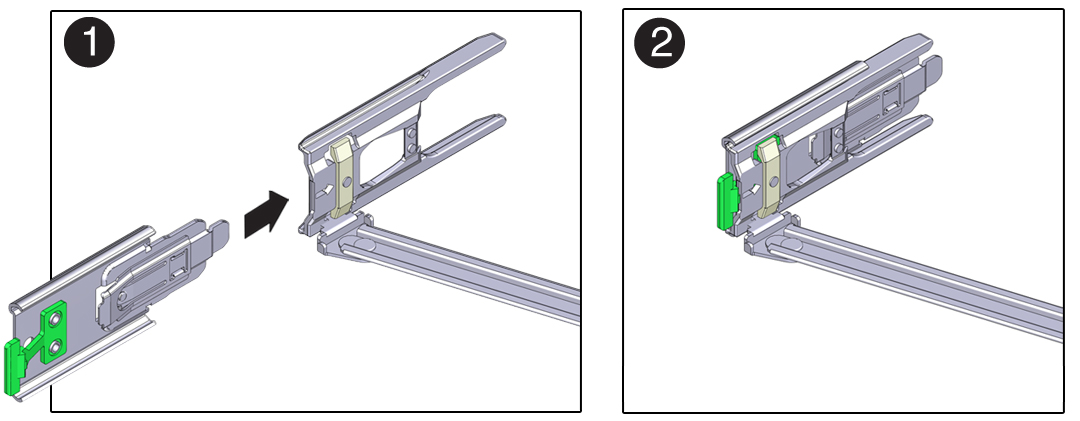
-
왼쪽 슬라이드 레일에 CMA의 커넥터 D를 설치하려면 다음 단계를 수행합니다.
-
슬라이드 레일 래치 브래킷을 제자리에 고정한 상태로 커넥터 D 및 해당 슬라이드 레일 래치 브래킷을 커넥터 D가 찰칵 소리를 내며 잠길 때까지 왼쪽 슬라이드 레일로 삽입합니다[프레임 1 및 2].
주 - 커넥터 D를 슬라이드 레일로 삽입할 때는 커넥터 D 및 래치 브래킷을 하나의 조립품으로 슬라이드 레일에 설치하는 것이 더 편리합니다. -
CMA 후면 슬라이드 바의 왼쪽을 부드럽게 잡아당겨 커넥터 D가 제대로 장착되었는지 확인합니다.
주 - 슬라이드 레일 래치 브래킷에는 녹색 분리 탭이 있습니다. 이 탭은 커넥터 D를 제거할 수 있도록 래치 브래킷을 해제 및 제거하는 데 사용됩니다.그림 16 왼쪽 슬라이드 레일에 커넥터 D 설치
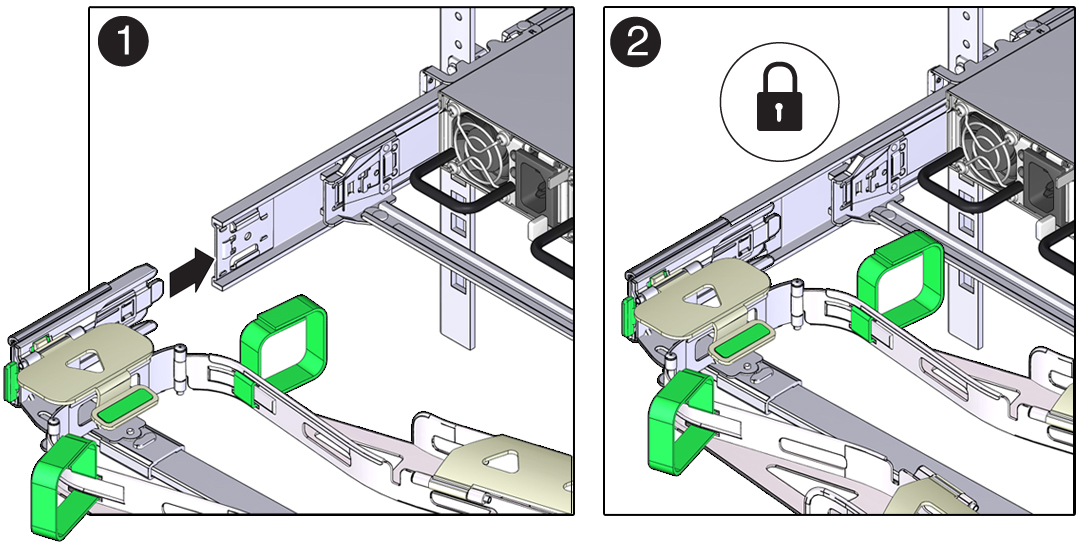
-
슬라이드 레일 래치 브래킷을 제자리에 고정한 상태로 커넥터 D 및 해당 슬라이드 레일 래치 브래킷을 커넥터 D가 찰칵 소리를 내며 잠길 때까지 왼쪽 슬라이드 레일로 삽입합니다[프레임 1 및 2].
- CMA 연결 지점 4곳을 부드럽게 잡아당겨 CMA 커넥터가 완전히 장착되었는지 확인하기 전까지는 CMA를 잘 받쳐주어야 합니다.
-
CMA를 통해 케이블의 경로를 지정하기 전에 슬라이드 레일과 CMA가 제대로 작동하는지 확인하려면 다음 단계를 수행합니다.
-
서버를 확장할 때 랙이 앞으로 넘어지지 않도록 모든 랙 기울임 방지 장치를 확장합니다.
랙을 안정화하는 방법은 설치용 랙 안정화를 참조하십시오.
- 슬라이드 레일이 정지점에 이를 때까지 랙 바깥으로 서버를 천천히 잡아 뺍니다.
- 걸리거나 꼬인 부분이 없는지 연결된 케이블을 확인합니다.
-
CMA가 슬라이드 레일에서 완전히 확장되었는지 확인합니다.
그림 17 완전히 확장된 CMA
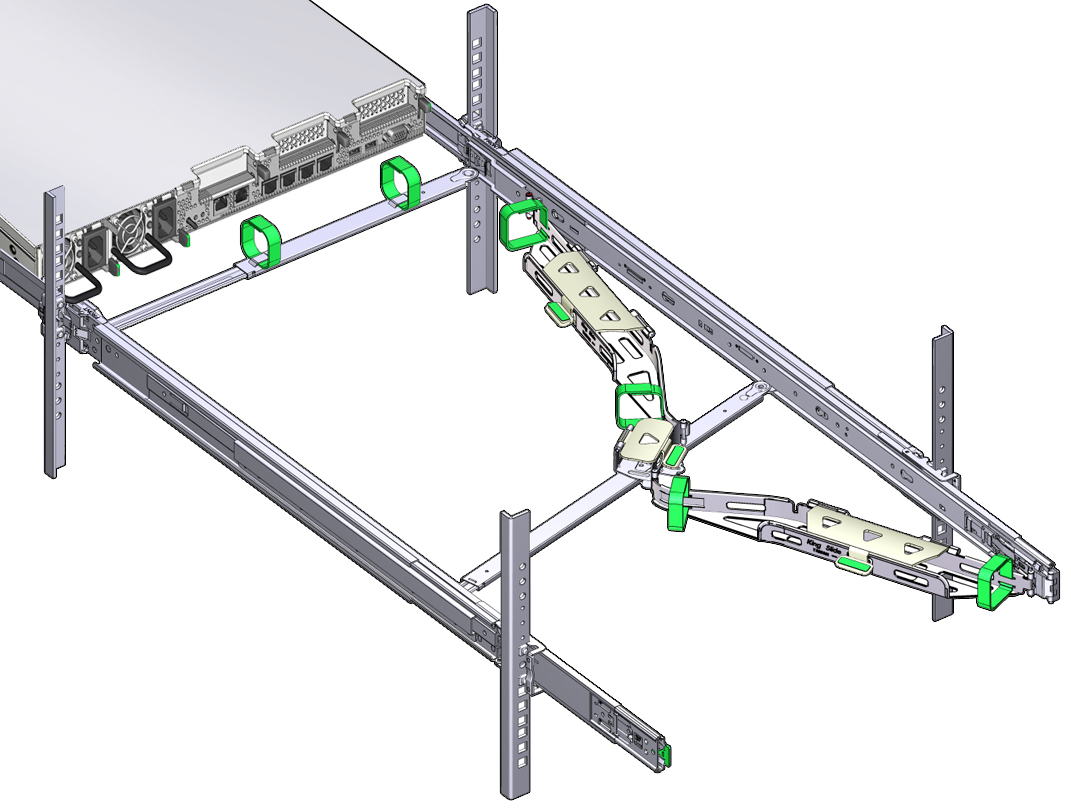
-
서버를 확장할 때 랙이 앞으로 넘어지지 않도록 모든 랙 기울임 방지 장치를 확장합니다.
- 서버를 랙으로 다시 넣으려면 다음 단계를 수행합니다.
-
필요에 따라 케이블을 서버에 연결합니다.
서버 케이블 연결에 대한 지침은 서버 케이블 연결에서 찾아볼 수 있습니다.
-
CMA 케이블 덮개를 열고, CMA의 케이블 홈통을 통해 서버 케이블의 경로를 지정하고, 케이블 덮개를 덮고, 6개의 벨크로 스트랩으로 케이블을 고정합니다.
다음 순서로 케이블 홈통을 통해 케이블 경로를 조정합니다.
-
고정된 케이블이 연결된 서버의 위쪽이나 아래쪽으로 돌출되지 않도록 합니다. 그렇지 않으면 서버를 랙에서 확장하거나 랙으로 다시 넣을 때 케이블이 랙에 설치된 다른 장비에 걸릴 수 있습니다.
주 - 필요한 경우 케이블을 추가 벨크로 스트랩으로 함께 묶어 다른 장비에 걸리지 않게 합니다. 추가 벨크로 스트랩을 설치하는 경우 스트랩으로 케이블만 묶고 CMA 구성 요소는 묶지 않아야 합니다. 그렇지 않으면 서버를 랙에서 확장하거나 랙으로 다시 넣을 때 CMA 슬라이드 바의 확장/축소가 방해를 받을 수 있습니다.